
XNAMESTITE TAKO, DA KLIKNETE NA PRENOS DATOTEKE
- Prenesite DriverFix (preverjena datoteka za prenos).
- Kliknite Zaženi skeniranje za iskanje vseh problematičnih gonilnikov.
- Kliknite Posodobite gonilnike da dobite nove različice in se izognete okvaram sistema.
- DriverFix je prenesel 0 bralcev ta mesec.
MSDTC je na vašem računalniku naletel na napako? Ne skrbite, za vas imamo prave popravke. Nekateri uporabniki sistema Windows so poročali o napakah, ko omogočijo lokacijo prejema WCF-Custom. Napaka je običajno prikazana v tej obliki: MSDTC je med poskusom vzpostavitve varne povezave s sistemom naletel na napako (HR=0x80000171).
Microsoftov Distributed Transaction Coordinator (MSDTC) vam omogoča nadzor nad usklajevanjem transakcij med upravitelji virov in aplikacijami. Čeprav se MSDTC zanaša na omrežno topologijo osnovnih komponent, lahko transakcija obsega več DTC-jev v vašem omrežju.
Vendar mora biti dostop do omrežja DTC omogočen na vseh instancah MS DTC, ki sodelujejo v transakciji; to omogoča koordinacijo transakcij v omrežju.
Na primer, če oddaljeni računalnik poskuša posodobiti bazo podatkov SQL z uporabo transakcije MS DTC, medtem ko je Network DTC onemogočen, transakcije ne bodo uspele; zato je MSDTC naletel na poziv za napako. Skupina Windows Report je zbrala ustrezno rešitev za to težavo z napako.
Kako popraviti opozorilo »MSDTC je naletel na napako«.
- Omogoči dostop do omrežja DTC
- Omogoči izjemo požarnega zidu za MS DTC
- Izključite MSDTC v nastavitvah protivirusnega programa
- Omogoči pravilo za PPTP
1. rešitev: Omogočite dostop do omrežja DTC
Eden od hitrih popravkov težave z napako je omogočiti dostop do omrežja DTC za transakcije MS DTC. To lahko storite v storitvah komponent. Sledite tem korakom, da omogočite dostop do omrežja DTC:
- Pojdite na Start, vnesite »dcomcnfg« brez narekovajev in pritisnite tipko Enter.
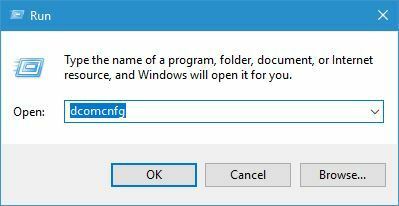
- Razširite drevo konzole, da poiščete lokalni DTC (običajno se nahaja na zavihku storitev komponent)
- V meniju Dejanje kliknite Lastnosti.
- Kliknite zavihek Varnost in naredite naslednje spremembe:
- V varnostnih nastavitvah izberite potrditveno polje Network DTC Access.
- V komunikaciji upravitelja transakcij izberite potrditveni polji »Dovoli dohodno« in »Dovoli odhodno«.
- Kliknite OK.
- Po tem znova zaženite storitev Distributed Transaction Coordinator (MSDTC).
Če pa se po preizkusu tega popravka še vedno pojavlja napaka, lahko nadaljujete z naslednjo rešitvijo.
- PREBERITE TUDI Popravek: »Povezava ni uspela z napako 800«
2. rešitev: Omogočite izjemo požarnega zidu za MSDTC
Včasih je MSDTC naletel na poziv za napako, ki ga povzroča Požarni zid Windows. Požarni zid Windows preprečuje zagon MSDTC v vašem računalniku; to je posledica njegovih zaščitnih ukrepov pred zunanjim nadzorom.
Vendar pa lahko ta 'zid' obidete tako, da omogočite izjemo požarnega zidu za MSDTC. To storite tako:
- Pojdite na Start > Vnesite »Požarni zid Windows« in izberite »Dovoli aplikaciji prek požarnega zidu Windows«.
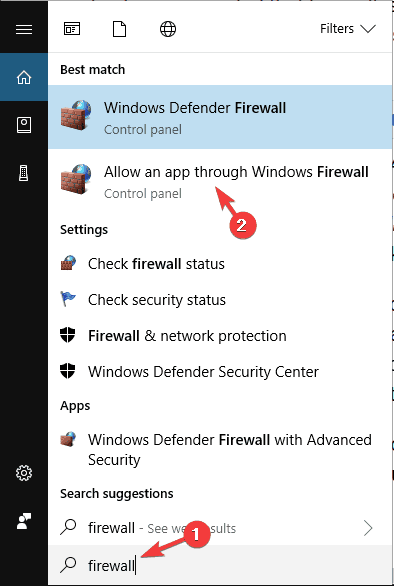
- Kliknite možnosti »Spremeni nastavitve«.
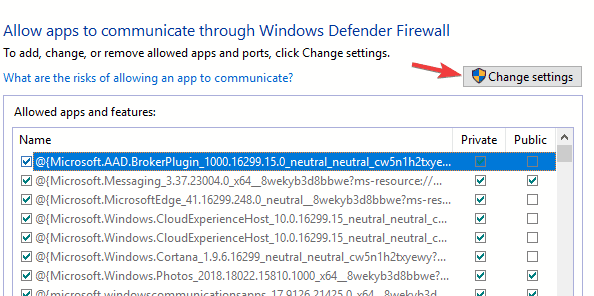
- Zdaj kliknite »Dovoli drugemu programu«
- Na zavihku Izjeme izberite potrditveno polje »Koordinator porazdeljenih transakcij«.
- Kliknite OK.
Če se medtem po tem, ko ste preizkusili ta popravek, še vedno pojavlja napaka, lahko nadaljujete z naslednjo rešitvijo.
3. rešitev: izključite MSDTC v nastavitvah protivirusnega programa
Poleg tega lahko hiperaktivni protivirusni programi blokirajo MSDTC v sistemu Windows 10; zato je MSDTC naletel na poziv za napako. Najboljša rešitev bi bila izključitev DTC iz nastavitev protivirusne zaščite.
Tukaj je opisano, kako to storite v programu Windows Defender:
- Zaženite varnostno središče programa Windows Defender
- Zdaj pojdite na nastavitve zaščite pred virusi in grožnjami
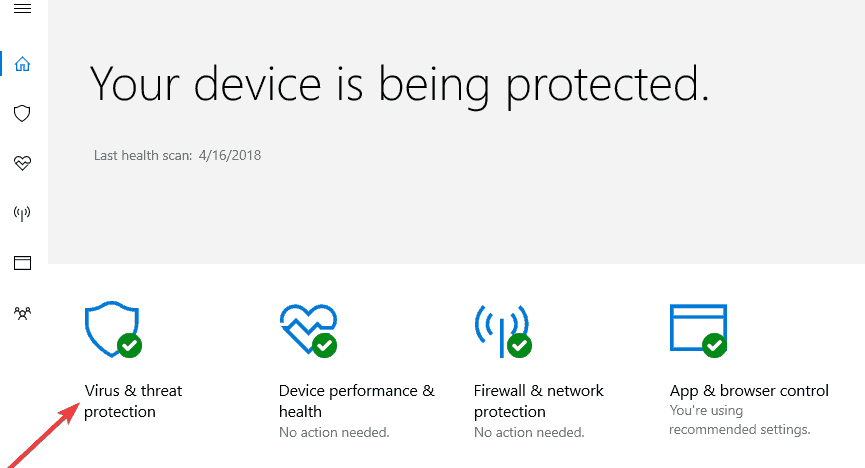
- Izberite Izključitve
- Kliknite možnost »Dodaj ali odstrani izključitve«.
- Zdaj izberite »Dodaj izključitev« in dodajte DTC.
- Znova zaženite računalnik
— POVEZANO: POPRAVEK: Wi-Fi pogosto prekine povezavo v Windows 10, 8.1, 8, 7
4. rešitev: Omogoči pravilo za PPTP
To storite tako:
- Pojdite na Start > Nadzorna plošča
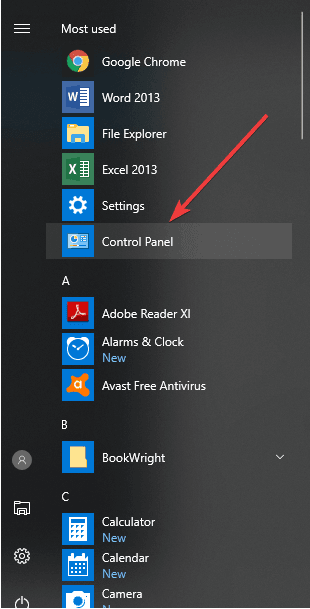
- Zdaj pojdite na Požarni zid Windows > Izberite Napredne nastavitve
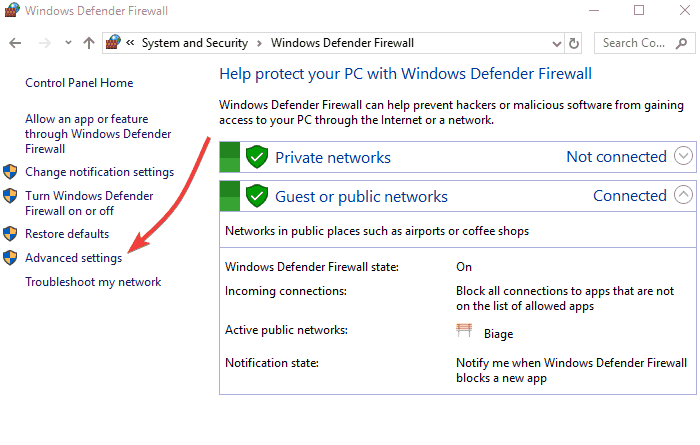
- Poiščite »Usmerjanje in oddaljeni dostop« pod pravili za vhodna in izhodna pravila.
Za vhodna pravila: z desno miškino tipko kliknite »Usmerjanje in oddaljeni dostop (PPTP-In)«, izberite »Omogoči pravilo«. Za izhodna pravila: z desno miškino tipko kliknite »Usmerjanje in oddaljeni dostop (PPTP-izhod)«, izberite »Omogoči pravilo«.
Nazadnje predlagamo, da preverite tudi pogovorno okno varnostnih nastavitev MSDTC za podrobnosti o pozivu MSDTC je naletel na napako (HR=0x80000171). Sporočite nam, kako ste lahko rešili to težavo z napako. Spodaj lahko komentirate.
POVEZANE ZGODBE ZA PREGLED:
- REŠENO: VPN ne bo deloval v sistemu Windows Server 2012
- POPRAVEK: Težave s strežnikom DNS po posodobitvi sistema Windows 10, 8.1
- Popoln popravek: ni mogoče zaustaviti zaradi okna strežnika DDE


